Paano Magrehistro at magsimulang makipagkalakalan gamit ang isang Demo Account sa FxPro
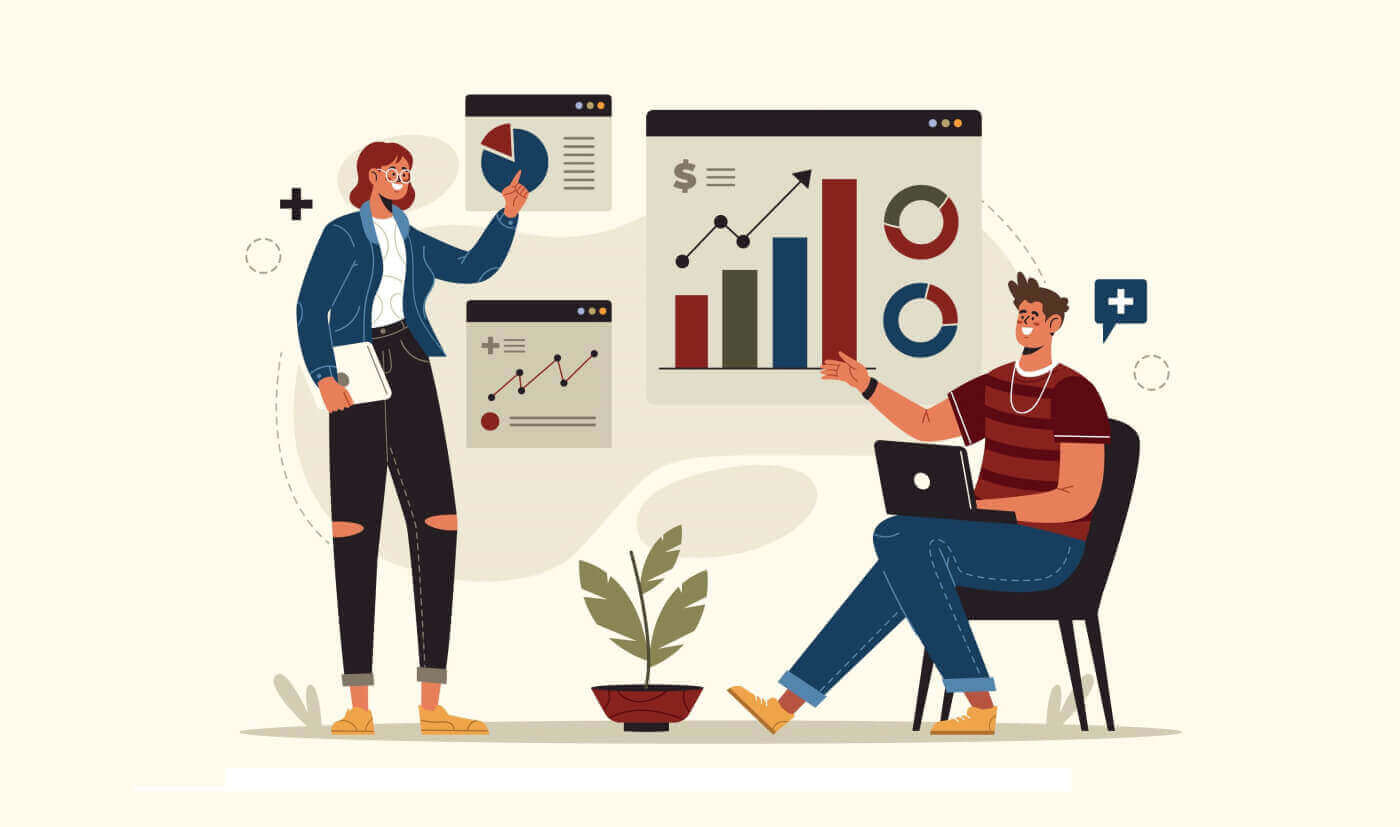
Paano Magrehistro ng Demo account
Paano Magrehistro ng Demo Account sa FxPro [Web]
Paano magrehistro ng isang account
Para magrehistro ng demo account, kailangan mo munang magrehistro ng account sa FxPro (ito ay isang mandatoryong hakbang).
Una, bisitahin ang FxPro homepage at piliin ang "Magrehistro" upang simulan ang proseso ng pagpaparehistro ng account. 
Dadalhin ka kaagad sa pahina ng pagpaparehistro ng account. Sa unang pahina ng pagpaparehistro, mangyaring magbigay sa FxPro ng ilang pangunahing impormasyon, kabilang ang:
Bansang tinitirhan.
Email.
Ang iyong password (Pakitandaan na dapat matugunan ng iyong password ang ilang partikular na kinakailangan sa seguridad, tulad ng pagkakaroon ng hindi bababa sa 8 character, kabilang ang 1 malaking titik, 1 numero, at 1 espesyal na character).
Pagkatapos ibigay ang lahat ng kinakailangang impormasyon, piliin ang "Magrehistro" upang magpatuloy.

Sa susunod na pahina ng pagpaparehistro, magbibigay ka ng impormasyon sa ilalim ng "Mga Personal na Detalye" na may mga field tulad ng:
Pangalan.
Apelyido.
Petsa ng Kapanganakan.
Ang iyong mobile number.
Pagkatapos kumpletuhin ang form, piliin ang "I-save at magpatuloy" upang magpatuloy.

Ang susunod na hakbang ay tukuyin ang iyong nasyonalidad sa ilalim ng seksyong "Nasyonalidad." Kung mayroon kang higit sa isang nasyonalidad, lagyan ng check ang kahon na mayroon akong higit sa isang nasyonalidad at piliin ang mga karagdagang nasyonalidad. Pagkatapos, piliin ang "I-save at magpatuloy" upang magpatuloy sa proseso ng pagpaparehistro.
Sa pahinang ito, dapat kang magbigay sa FxPro ng impormasyon tungkol sa iyong Katayuan sa Pagtatrabaho at Industriya sa Seksyon ng Impormasyon sa Pagtatrabaho . Kapag natapos mo na, i-click ang "I-save at magpatuloy" upang lumipat sa susunod na pahina.
Sa pahinang ito, kakailanganin mong magbigay sa FxPro ng ilang impormasyon tungkol sa Impormasyong Pananalapi tulad ng:
Taunang Kita.
Tinantyang Net Worth (hindi kasama ang iyong pangunahing tirahan).
Pinagmulan ng Kayamanan.
Magkano ang inaasahan mong pondohan sa susunod na 12 buwan?
Pagkatapos makumpleto ang mga field ng impormasyon, piliin ang "I-save at magpatuloy" upang makumpleto ang proseso ng pagpaparehistro. 
Binabati kita sa matagumpay na pagrehistro ng isang account sa FxPro. Huwag nang mag-alinlangan pa—simulan ang pangangalakal ngayon! 
Paano gumawa ng demo trading account
Sa pangunahing interface pagkatapos magrehistro sa FxPro, piliin ang tab na "Mga Account" sa vertical na menu sa kaliwang bahagi ng screen 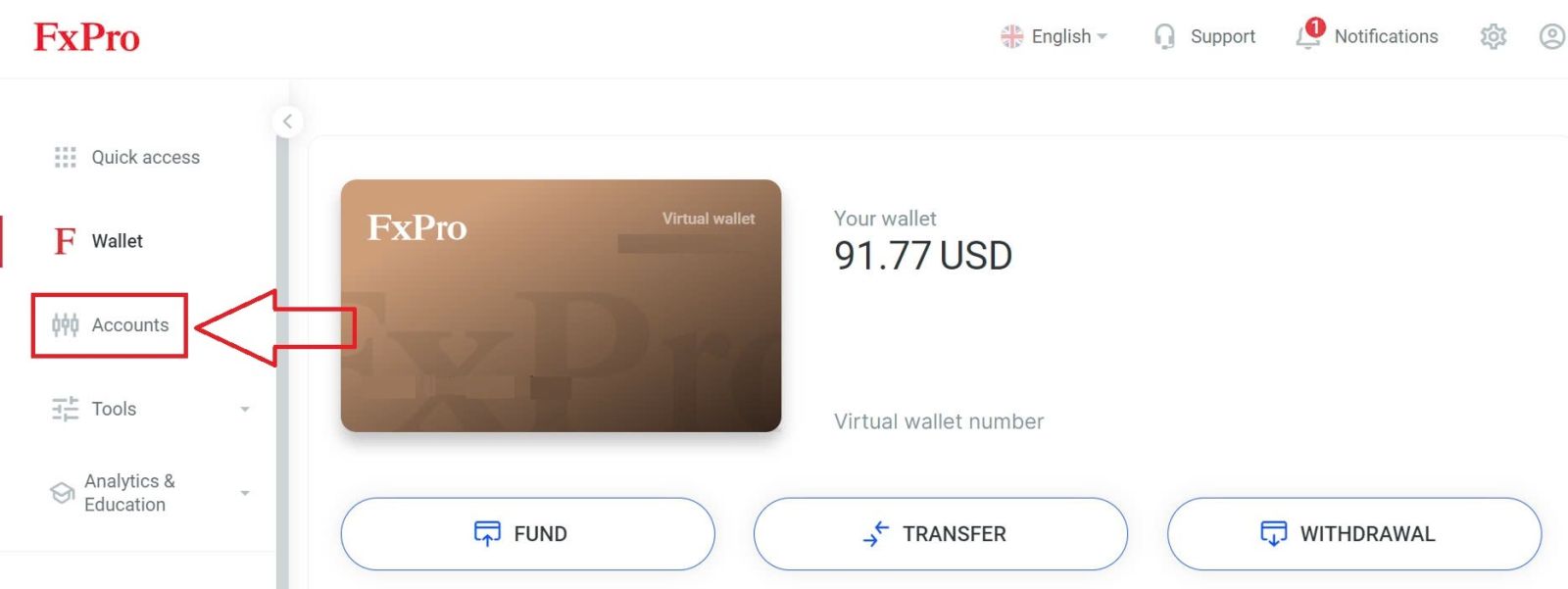
Pagkatapos, i-click ang opsyon na "Mga Demo Account" sa maliit na toolbar sa loob ng tab na "Mga Account" (tulad ng ipinapakita sa naglalarawang larawan). 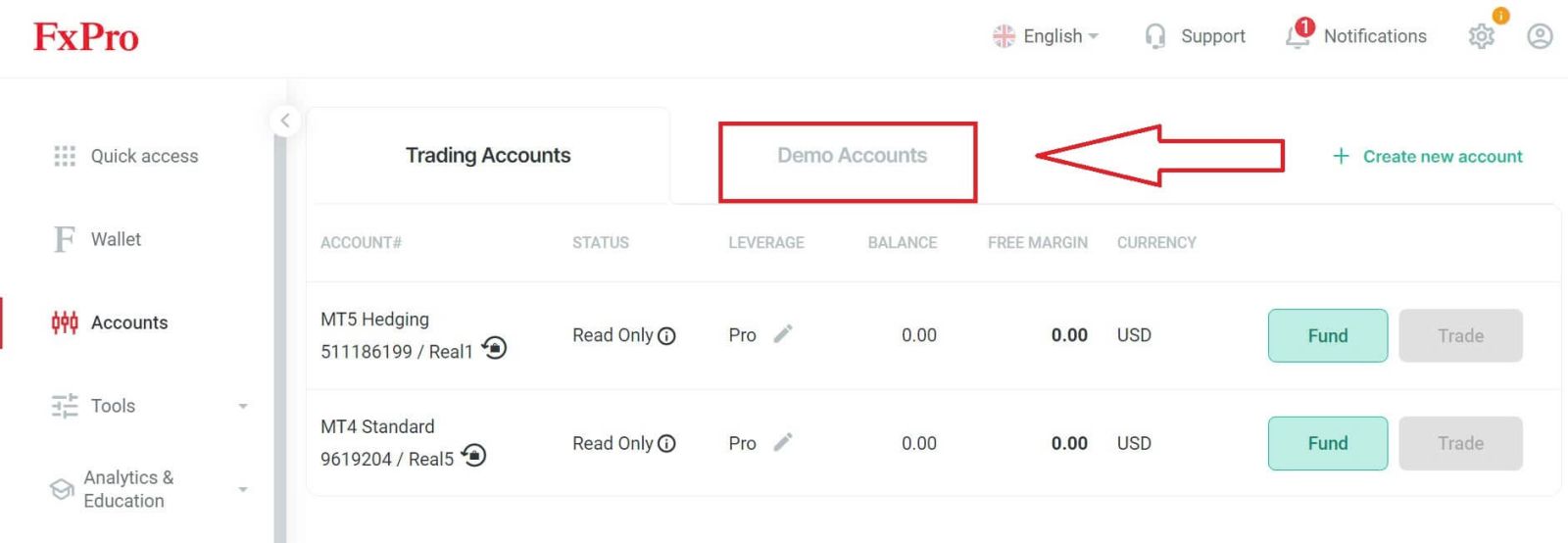
Sa pahinang ito, tingnan ang kanang sulok sa itaas ng screen at i-click ang button na "Gumawa ng bagong account" upang maidirekta sa pahina ng pagpaparehistro ng demo account. 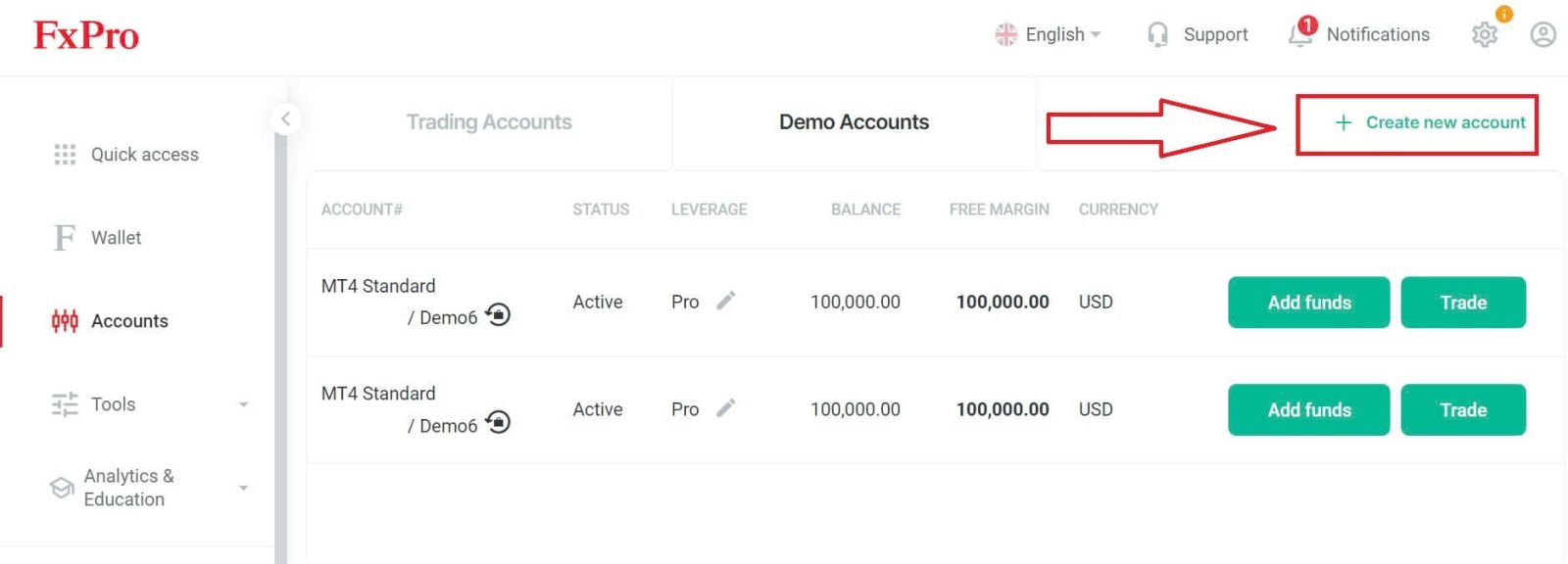
Sa sandaling ito, lalabas ang isang form ng pagpaparehistro ng demo account para sa iyo upang punan ang ilang kinakailangang impormasyon, tulad ng:
Ang Platform (MT5/ MT4/ cTrader).
Uri ng Account (maaaring mag-iba ito depende sa platform na iyong pinili sa nakaraang field).
Ang Leverage.
Ang Account Base Currency.
Ang halaga ng balanse na gusto mo (valid mula 500 USD hanggang 100.000 USD).
Kapag natapos mo na, i-click ang pindutang "Lumikha" sa dulo ng form upang makumpleto ang proseso.
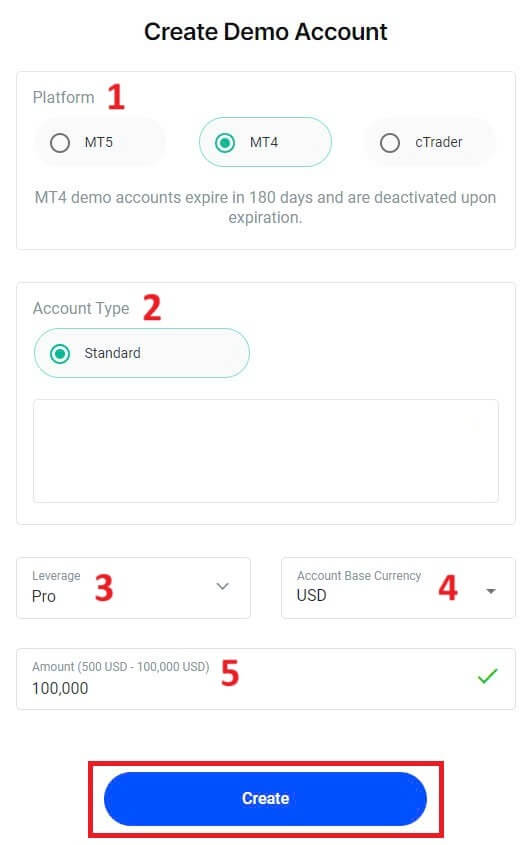
Binabati kita sa matagumpay na pagrehistro ng demo account sa FxPro. Sumali sa amin upang maranasan ang simple ngunit kapana-panabik na proseso ng kalakalan kaagad! 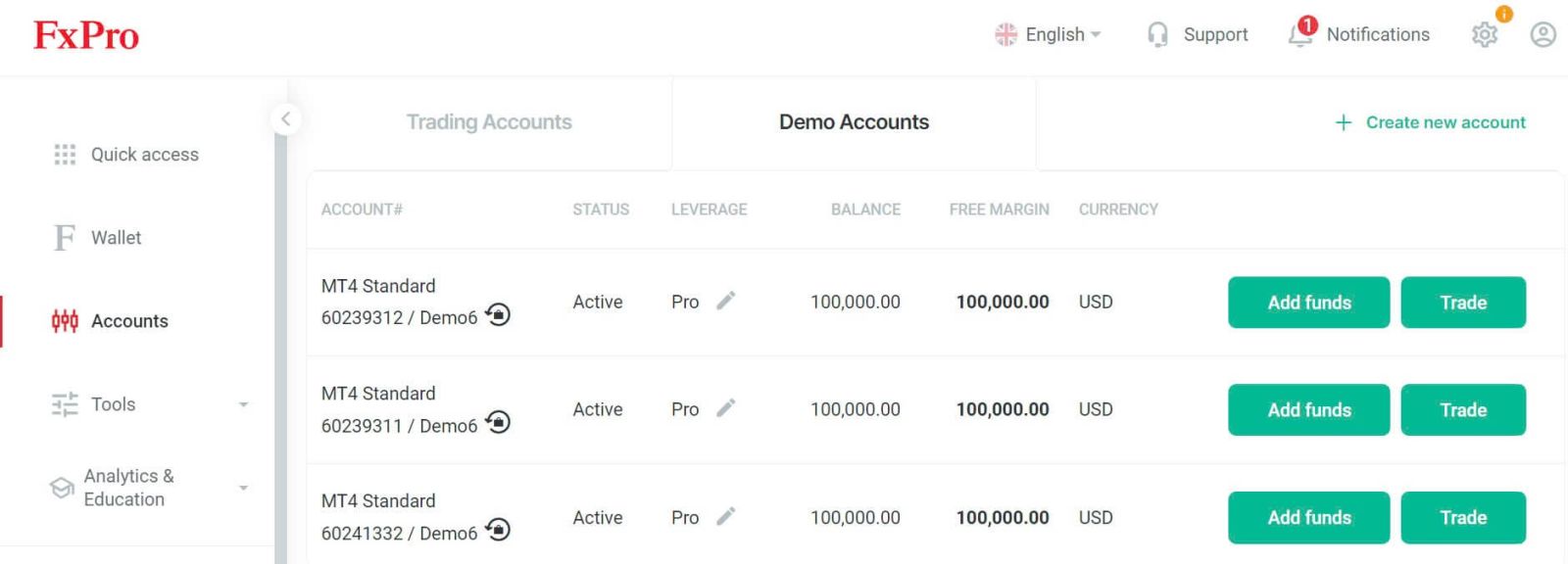
Paano Magrehistro ng Demo Account sa FxPro [App]
Mag-set up at magparehistro ng account
Para magrehistro ng demo account, kailangan mo munang magrehistro ng account sa FxPro (ito ay isang mandatoryong hakbang).
Una, buksan ang App Store o Google Play sa iyong mobile device, pagkatapos ay hanapin ang "FxPro: Online Trading Broker" at i-download ang app . 
Pagkatapos i-install ang app, buksan ito at piliin ang "Magrehistro sa FxPro" upang simulan ang proseso ng pagpaparehistro ng account. 
Mare-redirect ka kaagad sa pahina ng pagpaparehistro ng account. Sa paunang pahina ng pagpaparehistro, kailangan mong magbigay sa FxPro ng ilang mahahalagang detalye, kabilang ang:
Ang iyong bansang tinitirhan.
Ang iyong email address.
Isang password (Tiyaking nakakatugon ang iyong password sa mga pamantayan sa seguridad, gaya ng hindi bababa sa 8 character ang haba at may kasamang 1 malaking titik, 1 numero, at 1 espesyal na character).
Kapag naipasok mo na ang lahat ng kinakailangang impormasyon, i-click ang "Magrehistro" upang magpatuloy. 
Sa kasunod na pahina ng pagpaparehistro, kakailanganin mong punan ang seksyong "Mga Personal na Detalye" , na kinabibilangan ng mga field para sa:
Pangalan.
Apelyido.
Petsa ng Kapanganakan.
Contact number.
Pagkatapos punan ang form, i-click ang "Next step" para sumulong. 
Sa susunod na hakbang, ipahiwatig ang iyong nasyonalidad sa seksyong "Nasyonalidad . " Kung marami kang nasyonalidad, lagyan ng check ang kahon para sa "Mayroon akong higit sa isang nasyonalidad" at piliin ang mga karagdagang nasyonalidad.
Pagkatapos, i-click ang "Next step" para sumulong sa proseso ng pagpaparehistro. 
Sa pahinang ito, kailangan mong magbigay sa FxPro ng mga detalye tungkol sa iyong Katayuan sa Pagtatrabaho at Industriya .
Kapag nakumpleto mo na ito, i-click ang "Next step" para magpatuloy sa susunod na page. 

Binabati kita sa halos pagkumpleto ng proseso ng pagpaparehistro ng account sa FxPro sa iyong mobile device!
Susunod, kakailanganin mong magbigay ng impormasyon tungkol sa iyong Financial Status . Paki-tap ang "Next" para magpatuloy. 
Sa pahinang ito, kakailanganin mong magbigay sa FxPro ng mga detalye tungkol sa iyong Impormasyong Pananalapi, kabilang ang:
Taunang Kita.
Tinantyang Net Worth (hindi kasama ang iyong pangunahing tirahan).
Pinagmulan ng Kayamanan.
Inaasahang halaga ng pagpopondo para sa susunod na 12 buwan.
Kapag napunan mo na ang impormasyon, i-click ang "Next step" para tapusin ang proseso ng pagpaparehistro. 


Pagkatapos makumpleto ang mga tanong sa survey sa seksyong ito, piliin ang "Susunod na hakbang" upang tapusin ang proseso ng pagpaparehistro ng account. 
Binabati kita sa matagumpay na pagrehistro ng iyong account! Madali na ngayon ang pangangalakal sa FxPro, na nagbibigay-daan sa iyong mag-trade anumang oras, kahit saan gamit ang iyong mobile device. Sumali sa amin ngayon! 
Paano gumawa ng demo trading account
Pagkatapos ng matagumpay na pagrehistro ng isang tunay na account sa FxPro mobile app, sa pangunahing interface ng app, piliin ang tab na "DEMO" sa kanang sulok sa itaas ng screen upang makapagsimula.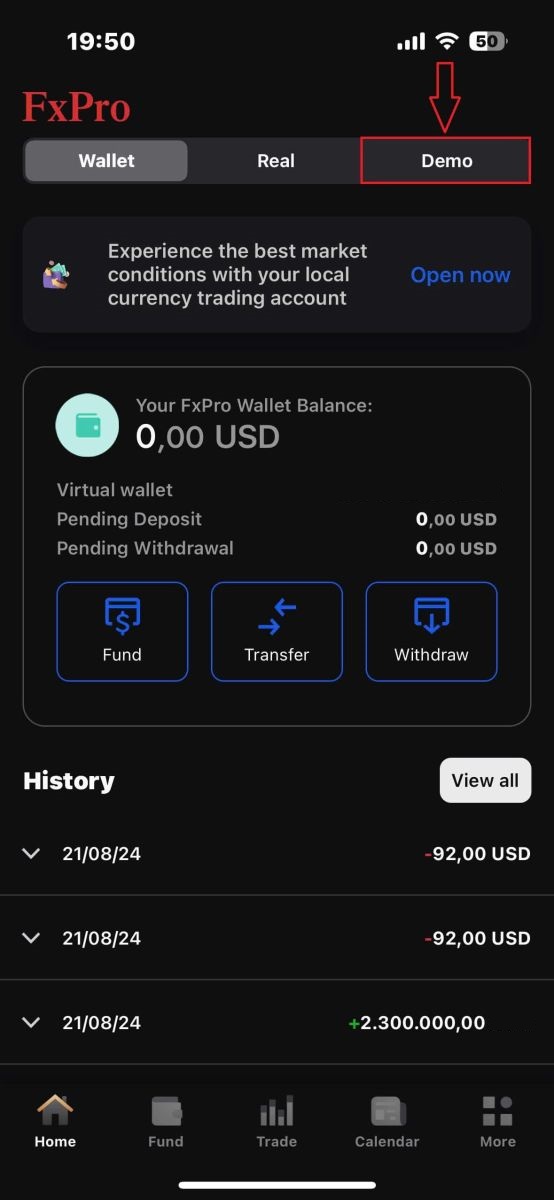
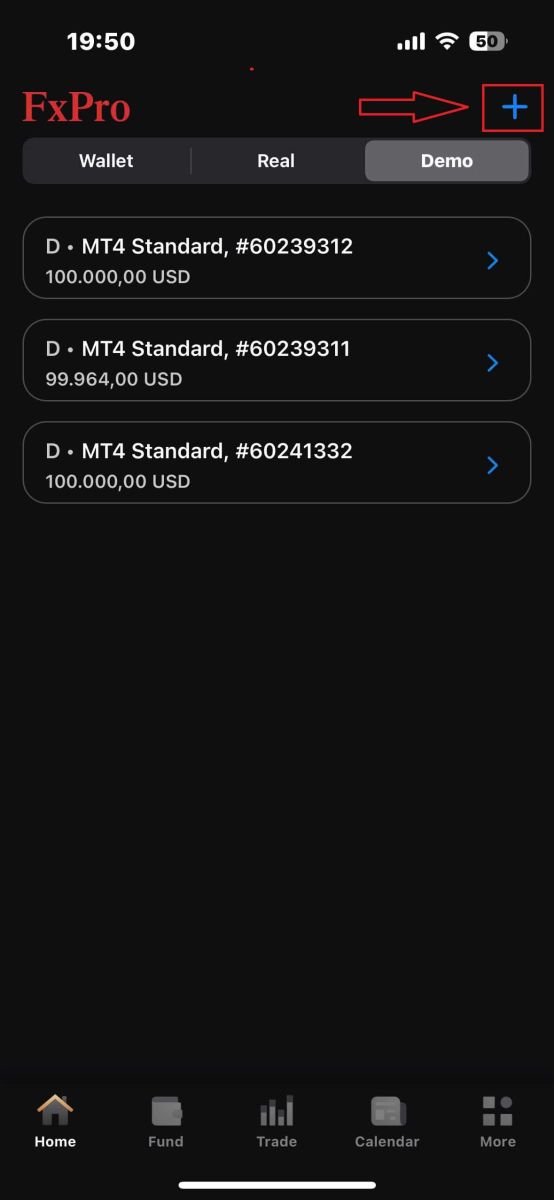
Sa puntong ito, lalabas ang isang form ng pagpaparehistro ng demo account para ipasok mo ang mga sumusunod na detalye:
Ang Platform (MT5, MT4, o cTrader).
Uri ng Account (na maaaring mag-iba batay sa napiling platform).
Leverage.
Pera.
Ang nais na halaga ng balanse (sa pagitan ng 500 USD at 100,000 USD).
Pagkatapos kumpletuhin ang form, i-tap ang button na "Gumawa" sa ibaba upang tapusin ang proseso.
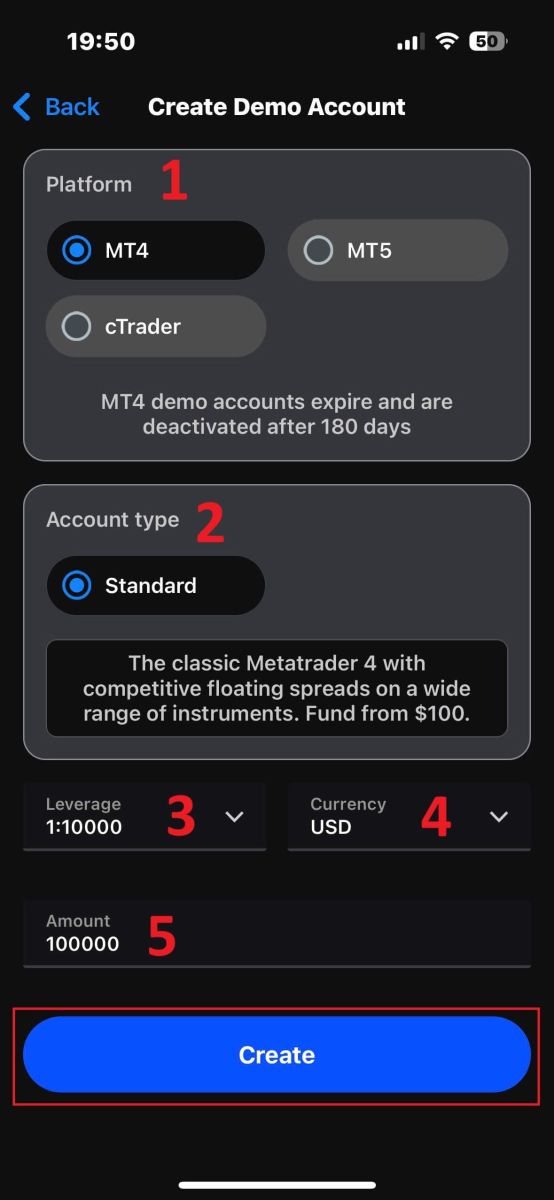
Binabati kita sa matagumpay na pag-set up ng iyong demo account sa FxPro! Simulang maranasan ang diretso at kapana-panabik na proseso ng pangangalakal ngayon!
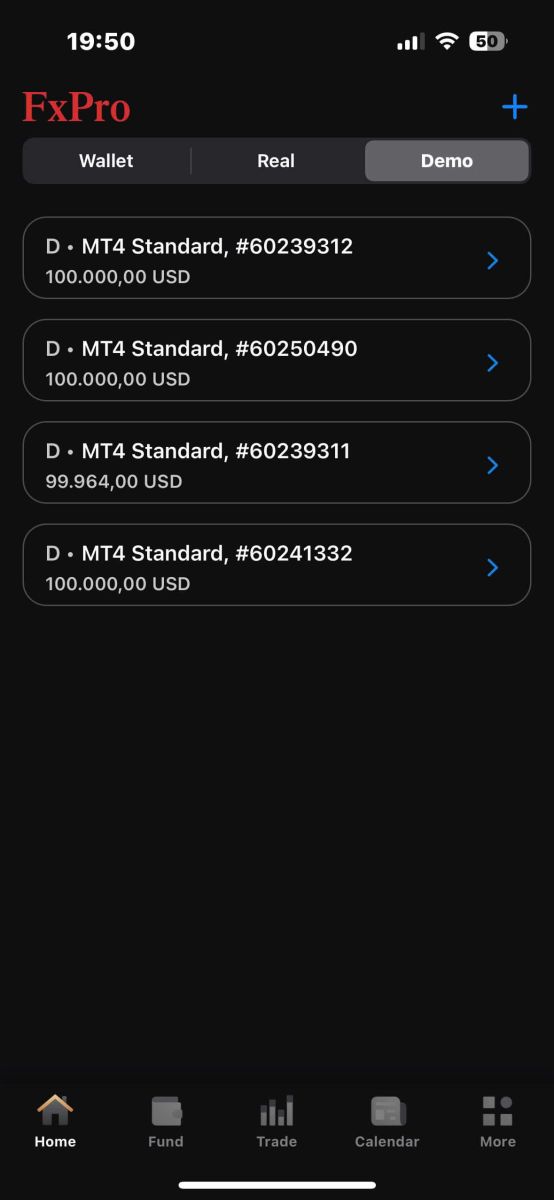
Ano ang pagkakaiba sa pagitan ng Real at Demo account?
Ang pangunahing pagkakaiba ay ang mga Real account ay nagsasangkot ng pangangalakal gamit ang mga aktwal na pondo, samantalang ang mga Demo account ay gumagamit ng virtual na pera na walang tunay na halaga.
Bukod dito, ang mga kondisyon ng merkado para sa mga Demo account ay kapareho ng para sa mga Real account, na ginagawang perpekto ang mga ito para sa pagsasanay ng mga diskarte.
Paano simulan ang Trading Forex gamit ang FxPro
Paano maglagay ng Bagong Order sa FxPro MT4
Sa una, mangyaring i-download at mag-log in sa iyong FxPro MT4. Kung hindi mo alam kung paano gawin ito, mangyaring sumangguni sa artikulong ito na may detalyado at simpleng mga tagubilin: Paano Mag-login sa FxPro
Mangyaring mag-right-click sa chart, pagkatapos ay i-click ang “Trading” at piliin ang “New Order” o i-double click sa pera kung saan mo gustong maglagay ng order sa MT4, pagkatapos ay lalabas ang Order window . 
Simbolo: Tiyakin na ang simbolo ng pera na nais mong i-trade ay ipinapakita sa kahon ng simbolo.
Volume: Magpasya sa laki ng iyong kontrata. Maaari mong i-click ang arrow upang piliin ang volume mula sa mga drop-down na opsyon o mag-left-click sa volume box at i-type ang nais na halaga. Tandaan na ang laki ng iyong kontrata ay direktang nakakaapekto sa iyong potensyal na kita o pagkawala.
Komento: Ang seksyong ito ay opsyonal, ngunit maaari mo itong gamitin upang magdagdag ng mga komento upang matukoy ang iyong mga trade.
Uri: Ang uri ay nakatakda sa Market Execution bilang default:
Pagpapatupad ng Market: Nagsasagawa ng mga order sa kasalukuyang presyo sa merkado.
Nakabinbing Order: Binibigyang-daan kang magtakda ng presyo sa hinaharap kung saan nilalayon mong buksan ang iyong kalakalan.
Panghuli, piliin ang uri ng order na bubuksan — alinman sa isang sell o isang buy order:
Ibenta ayon sa Market: Nagbubukas sa presyo ng bid at nagsasara sa presyong hinihiling. Ang uri ng order na ito ay maaaring magdala ng tubo kung bumaba ang presyo.
Bumili ayon sa Market: Nagbubukas sa hinihinging presyo at nagsasara sa presyo ng bid. Ang ganitong uri ng order ay maaaring magdala ng tubo kung tumaas ang presyo.

Kapag nag-click ka sa Buy or Sell , agad na mapoproseso ang iyong order. Maaari mong suriin ang katayuan ng iyong order sa Trade Terminal .

Paano maglagay ng Nakabinbing Order sa FxPro MT4
Ilang Nakabinbing Order
Hindi tulad ng mga instant execution order, kung saan ang mga trade ay inilalagay sa kasalukuyang presyo sa merkado, ang mga nakabinbing order ay nagbibigay-daan sa iyong magtakda ng mga order na isasagawa kapag ang presyo ay umabot sa isang partikular na antas na pinili mo. May apat na uri ng mga nakabinbing order, na maaaring pagsama-samahin sa dalawang pangunahing kategorya:
Mga order na umaasang masira ang isang partikular na antas ng merkado.
Inaasahang babalik ang mga order mula sa isang partikular na antas ng merkado.
Buy Stop
Ang order na ito ay nagbibigay-daan sa iyo na magtakda ng buy order sa itaas ng kasalukuyang presyo sa merkado. Halimbawa, kung ang kasalukuyang presyo sa merkado ay $20 at nagtakda ka ng Buy Stop sa $22, isang buy (o long) na posisyon ang mabubuksan kapag umabot na ang market sa $22.
Sell Stop
Ang order na ito ay nagpapahintulot sa iyo na magtakda ng sell order sa ibaba ng kasalukuyang presyo sa merkado. Halimbawa, kung ang kasalukuyang presyo sa merkado ay $20 at nagtakda ka ng Sell Stop sa $18, isang sell (o short) na posisyon ang mabubuksan kapag umabot na ang market sa $18.
Buy Limit
Ang order na ito ay kabaligtaran ng isang Buy Stop, na nagbibigay-daan sa iyong magtakda ng buy order sa ibaba ng kasalukuyang presyo sa merkado. Halimbawa, kung ang kasalukuyang presyo sa merkado ay $20 at nagtakda ka ng Limitasyon sa Pagbili sa $18, bubuksan ang posisyon ng pagbili kapag umabot na ang market sa antas na $18.
Sell Limit
Ang order na ito ay nagpapahintulot sa iyo na magtakda ng sell order sa itaas ng kasalukuyang presyo sa merkado. Halimbawa, kung ang kasalukuyang presyo sa merkado ay $20 at nagtakda ka ng Limitasyon sa Pagbebenta sa $22, bubuksan ang posisyon ng pagbebenta kapag umabot na ang market sa antas na $22.
Pagbubukas ng mga Nakabinbing Order
Maaari kang magbukas ng bagong pending order sa pamamagitan ng pag-double click sa pangalan ng market sa Market Watch module . Bubuksan nito ang window ng bagong order, kung saan maaari mong baguhin ang uri ng order sa "Pending Order" . 
Susunod, piliin ang antas ng merkado kung saan ia-activate ang nakabinbing order at itakda ang laki ng posisyon batay sa volume.
Kung kinakailangan, maaari ka ring magtakda ng petsa ng pag-expire ( Expiry ). Kapag na-configure mo na ang lahat ng mga parameter na ito, piliin ang gustong uri ng order batay sa kung gusto mong mahaba o maikli at kung gumagamit ka ng stop o limit na order. Panghuli, i-click ang button na "Place" upang makumpleto ang proseso. 
Ang mga nakabinbing order ay mga mahuhusay na feature ng MT4. Ang mga ito ay lalong kapaki-pakinabang kapag hindi mo masusubaybayan ang merkado para sa iyong entry point o kapag mabilis na nagbabago ang presyo ng isang instrumento, na tinitiyak na hindi mo palalampasin ang pagkakataon.
Paano isara ang Mga Order sa FxPro MT4
Upang isara ang isang bukas na posisyon, i-click ang "x" sa tab na Trade ng Terminal window . 
Bilang kahalili, i-right-click ang line order sa chart at piliin ang "Isara" . 
Kung gusto mong isara lamang ang isang bahagi ng iyong posisyon, i-right click sa bukas na order at piliin ang "Baguhin" . Sa field na Uri , piliin ang instant execution at tukuyin ang bahagi ng posisyon na gusto mong isara. 
Gaya ng nakikita mo, ang pagbubukas at pagsasara ng mga trade sa MT4 ay napaka-intuitive at maaaring gawin sa isang click lang.
Paggamit ng Stop Loss, Take Profit, at Trailing Stop sa FxPro MT4
Ang isa sa mga susi sa pangmatagalang tagumpay sa mga pamilihan sa pananalapi ay ang epektibong pamamahala sa peligro. Samakatuwid, ang pagsasama ng mga stop loss at pagkuha ng mga kita sa iyong diskarte sa pangangalakal ay mahalaga.
Tuklasin natin kung paano gamitin ang mga feature na ito sa MT4 platform para tulungan kang limitahan ang panganib at i-maximize ang iyong potensyal sa pangangalakal.
Pagtatakda ng Stop Loss at Take Profit
Ang pinakasimpleng paraan upang magdagdag ng Stop Loss o Take Profit sa iyong trade ay sa pamamagitan ng pagse-set up nito kapag naglalagay ng mga bagong order. 
Upang magtakda ng Stop Loss o Take Profit kapag naglalagay ng bagong order, ilagay lang ang iyong gustong mga antas ng presyo sa Stop Loss at Take Profit na mga field. Awtomatikong magti-trigger ang Stop Loss kung lilipat ang market laban sa iyong posisyon, habang magti-trigger ang Take Profit kapag naabot ng presyo ang iyong tinukoy na target. Maaari mong itakda ang antas ng Stop Loss sa ibaba ng kasalukuyang presyo sa merkado at ang antas ng Take Profit sa itaas nito.
Tandaan, ang isang Stop Loss (SL) o Take Profit (TP) ay palaging naka-link sa isang bukas na posisyon o isang nakabinbing order. Maaari mong ayusin ang mga antas na ito pagkatapos magbukas ng kalakalan habang sinusubaybayan ang merkado. Bagama't hindi sapilitan ang mga ito kapag nagbubukas ng bagong posisyon, ang pagdaragdag sa kanila ay lubos na inirerekomenda upang maprotektahan ang iyong mga trade.
Pagdaragdag ng Stop Loss at Take Profit Levels
Ang pinakamadaling paraan upang magdagdag ng mga antas ng SL/TP sa isang bukas na posisyon ay sa pamamagitan ng paggamit ng linya ng kalakalan sa chart. I-drag at i-drop lamang ang linya ng kalakalan pataas o pababa sa gusto mong antas. 
Kapag naitakda mo na ang mga antas ng SL/TP, lalabas ang mga linya ng SL/TP sa chart, na magbibigay-daan sa iyong madaling baguhin ang mga ito kung kinakailangan.
Maaari mo ring ayusin ang mga antas ng SL/TP mula sa ibabang "Terminal" na module. Upang gawin ito, mag-right-click sa iyong bukas na posisyon o nakabinbing order at piliin ang "Baguhin" o "Tanggalin" na order. 
Lalabas ang window ng pagbabago ng order, na magbibigay-daan sa iyong ipasok o ayusin ang mga antas ng SL/TP alinman sa pamamagitan ng pagtukoy sa eksaktong presyo sa merkado o sa pamamagitan ng pagtukoy sa hanay ng mga puntos mula sa kasalukuyang presyo sa merkado.
Trailing Stop
Ang Stop Losses ay idinisenyo upang limitahan ang mga pagkalugi kapag ang market ay gumagalaw laban sa iyong posisyon, ngunit makakatulong din ang mga ito sa iyong mag-lock ng mga kita.
Bagama't ito ay tila counterintuitive, ang konseptong ito ay madaling maunawaan. Halimbawa, kung nagbukas ka ng mahabang posisyon at ang merkado ay gumagalaw nang paborable, na ginagawang kumikita ang iyong kalakalan, maaari mong ilipat ang iyong orihinal na Stop Loss (na itinakda sa ibaba ng iyong bukas na presyo) sa iyong bukas na presyo upang masira, o mas mataas pa sa bukas na presyo para makakuha ng tubo.
Upang i-automate ang prosesong ito, maaari kang gumamit ng Trailing Stop . Ang tool na ito ay partikular na kapaki-pakinabang para sa pamamahala ng panganib kapag mabilis ang paggalaw ng presyo o kapag hindi mo masusubaybayan ang merkado. Sa sandaling maging kumikita ang iyong posisyon, awtomatikong susundan ng Trailing Stop
ang presyo, na pinapanatili ang dating itinakda na distansya.
Mangyaring tandaan na ang iyong kalakalan ay dapat na kumikita ng sapat na halaga para ang Trailing Stop ay umakyat sa itaas ng iyong bukas na presyo at magagarantiya ng kita. Naka-link
ang Trailing Stops (TS) sa iyong mga bukas na posisyon, ngunit tandaan na kailangang bukas ang MT4 para matagumpay na maisakatuparan ang Trailing Stop
.
Upang magtakda ng Trailing Stop , i-right-click ang bukas na posisyon sa "Terminal" na window at tukuyin ang iyong nais na halaga ng pip para sa distansya sa pagitan ng antas ng TP at ang kasalukuyang presyo sa menu ng Trailing Stop . Aktibo na ngayon 
ang iyong Trailing Stop , ibig sabihin, awtomatiko nitong isasaayos ang antas ng stop loss kung lilipat ang presyo sa iyong pabor.
Madali mong hindi paganahin ang Trailing Stop sa pamamagitan ng pagpili sa "Wala" sa menu ng Trailing Stop . Upang mabilis na i-deactivate ito para sa lahat ng bukas na posisyon, piliin ang "Tanggalin Lahat" .
Nag-aalok ang MT4 ng maraming paraan upang maprotektahan ang iyong mga posisyon nang mabilis at mahusay.
Bagama't epektibo ang mga order ng Stop Loss para sa pamamahala ng panganib at pagpapanatili ng mga potensyal na pagkalugi, hindi sila nag-aalok ng 100% na seguridad.
Ang mga stop loss ay libre na gamitin at tumulong na protektahan ang iyong account mula sa masamang paggalaw ng merkado, ngunit hindi nila magagarantiya ang pagpapatupad sa iyong nais na antas. Sa pabagu-bagong mga merkado, ang mga presyo ay maaaring lumampas sa iyong stop level (tumalon mula sa isang presyo patungo sa susunod na walang kalakalan sa pagitan), na maaaring magresulta sa mas masamang presyo ng pagsasara kaysa sa inaasahan. Ito ay kilala bilang price slippage.
Ang Garantiyang Stop Loss , na nagsisiguro na ang iyong posisyon ay sarado sa hiniling na antas ng Stop Loss nang walang panganib na madulas, ay magagamit nang libre gamit ang isang pangunahing account.
Mga Madalas Itanong (FAQ)
Pares ng Currency, Cross Pair, Base Currency, at Quote Currency
Ang mga pares ng currency ay kumakatawan sa exchange rate sa pagitan ng dalawang currency sa foreign exchange market. Halimbawa, ang EURUSD, GBPJPY, at NZDCAD ay mga pares ng pera.
Ang isang pares ng pera na hindi kasama ang USD ay tinutukoy bilang isang pares ng krus.
Sa isang pares ng currency, ang unang currency ay kilala bilang ang "base currency," habang ang pangalawang currency ay tinatawag na "quote currency."
Bid Price at Ask Price
Ang Bid Price ay ang presyo kung saan bibilhin ng isang broker ang batayang pera ng isang pares mula sa kliyente. Sa kabaligtaran, ito ang presyo kung saan ibinebenta ng mga kliyente ang batayang pera.
Ang Ask Price ay ang presyo kung saan ibebenta ng isang broker ang batayang pera ng isang pares sa kliyente. Katulad nito, ito ay ang presyo kung saan binibili ng mga kliyente ang batayang pera.
Binubuksan ang mga buy order sa Ask Price at sarado sa Bid Price.
Binubuksan ang mga sell order sa Bid Price at sarado sa Ask Price.
Paglaganap
Ang spread ay ang pagkakaiba sa pagitan ng mga presyo ng Bid at Ask ng isang instrumento sa pangangalakal at ito ang pangunahing pinagmumulan ng kita para sa mga broker ng market maker.
Ang halaga ng spread ay sinusukat sa pips. Nagbibigay ang FxPro ng parehong dynamic at stable na spread sa mga account nito.
Lot at Laki ng Kontrata
Ang lot ay isang karaniwang laki ng unit ng isang transaksyon. Sa pangkalahatan, ang isang karaniwang lote ay katumbas ng 100,000 unit ng base currency.
Ang laki ng kontrata ay tumutukoy sa nakapirming halaga ng base currency sa isang lot. Para sa karamihan ng mga instrumento sa forex, ito ay nakatakda sa 100,000 unit.
Pip, Point, Pip Size, at Pip Value
Ang isang punto ay kumakatawan sa pagbabago ng presyo sa ika-5 decimal na lugar, habang ang pip ay nagpapahiwatig ng pagbabago ng presyo sa ika-4 na decimal na lugar.
Sa madaling salita, ang 1 pip ay katumbas ng 10 puntos.
Halimbawa, kung ang presyo ay gumagalaw mula 1.11115 hanggang 1.11135, ang pagbabago ay 2 pips o 20 puntos.
Ang laki ng pip ay isang nakapirming numero na nagsasaad ng posisyon ng pip sa presyo ng instrumento. Para sa karamihan ng mga pares ng currency, gaya ng EURUSD, kung saan ipinapakita ang presyo bilang 1.11115, ang pip ay nasa ika-4 na decimal place, kaya ang laki ng pip ay 0.0001.
Kinakatawan ng Pip Value ang monetary gain o loss para sa isang one-pip na paggalaw. Kinakalkula ito gamit ang formula:
Halaga ng Pip = Bilang ng mga Lot x Laki ng Kontrata x Laki ng Pip.
Matutulungan ka ng calculator ng aming mangangalakal na matukoy ang mga halagang ito.
Leverage at Margin
Ang leverage ay ang ratio ng equity sa hiniram na kapital at direktang nakakaapekto sa margin na kinakailangan para sa pangangalakal ng isang instrumento. Nagbibigay ang FxPro ng hanggang 1
leverage sa karamihan ng mga instrumento sa pangangalakal para sa parehong MT4 at MT5 account.
Ang margin ay ang halaga ng mga pondong hawak sa currency ng account ng isang broker upang panatilihing bukas ang isang order.
Ang mas mataas na leverage ay nagreresulta sa isang mas mababang margin na kinakailangan.
Balanse, Equity, at Libreng Margin
Ang balanse ay ang kabuuang resulta sa pananalapi ng lahat ng nakumpletong transaksyon at mga operasyon sa pagdeposito/pag-withdraw sa isang account. Kinakatawan nito ang halaga ng mga pondong magagamit bago magbukas ng anumang mga order o pagkatapos isara ang lahat ng bukas na mga order.
Ang balanse ay nananatiling hindi nagbabago habang ang mga order ay bukas.
Kapag ang isang order ay binuksan, ang balanse na pinagsama sa kita o pagkawala ng order ay katumbas ng Equity.
Equity = Balanse +/- Profit/Loss
Bahagi ng mga pondo ay gaganapin bilang Margin kapag ang isang order ay bukas. Ang natitirang mga pondo ay tinutukoy bilang Libreng Margin.
Ang Equity = Margin + Libreng Margin
Balance ay ang kabuuang resulta ng pananalapi ng lahat ng nakumpletong transaksyon at pagpapatakbo ng deposito/pag-withdraw sa isang account. Kinakatawan nito ang halaga ng mga pondong magagamit bago magbukas ng anumang mga order o pagkatapos isara ang lahat ng bukas na mga order.
Ang balanse ay nananatiling hindi nagbabago habang ang mga order ay bukas.
Kapag ang isang order ay binuksan, ang balanse na pinagsama sa kita o pagkawala ng order ay katumbas ng Equity.
Equity = Balanse +/- Profit/Loss
Bahagi ng mga pondo ay gaganapin bilang Margin kapag ang isang order ay bukas. Ang natitirang mga pondo ay tinutukoy bilang Libreng Margin.
Equity = Margin + Libreng Margin
Kita at Pagkalugi
Tinutukoy ang Profit o Loss ng pagkakaiba sa pagitan ng pagsasara at pagbubukas ng mga presyo ng isang order.
Profit/Loss = Pagkakaiba sa pagitan ng pagsasara at pagbubukas ng mga presyo (sa pips) x Pip Value
Buy orders profit kapag tumaas ang presyo, samantalang Sell order profit kapag bumaba ang presyo.
Sa kabaligtaran, ang mga Buy order ay nagkakaroon ng pagkalugi kapag bumaba ang presyo, habang ang mga Sell na order ay natalo kapag tumaas ang presyo.
Margin Level, Margin Call, at Stop Out
Ang Margin Level ay kumakatawan sa ratio ng equity sa margin, na ipinahayag bilang isang porsyento.
Antas ng Margin = (Equity / Margin) x 100%
Ang Margin Call ay isang babala na inilabas sa terminal ng kalakalan, na nagsasaad na ang mga karagdagang pondo ay kailangang ideposito o ang mga posisyon ay kailangang isara upang maiwasan ang isang stop-out. Nati-trigger ang alertong ito kapag naabot ng Margin Level ang hangganan ng Margin Call na itinakda ng broker.
Ang Stop Out ay nangyayari kapag ang broker ay awtomatikong nagsasara ng mga posisyon kapag ang Margin Level ay bumaba sa Stop Out na antas na itinatag para sa account.
Paano suriin ang iyong kasaysayan ng kalakalan
Upang ma-access ang iyong kasaysayan ng kalakalan:
Mula sa Iyong Trading Terminal:
MT4 o MT5 Desktop Terminals: Mag-navigate sa tab na Kasaysayan ng Account. Tandaan na ang MT4 ay nag-archive ng kasaysayan pagkatapos ng minimum na 35 araw upang bawasan ang pag-load ng server, ngunit maaari mo pa ring ma-access ang iyong kasaysayan ng kalakalan sa pamamagitan ng mga log file.
MetaTrader Mobile Applications: Buksan ang tab na Journal upang tingnan ang kasaysayan ng mga trade na ginawa sa iyong mobile device.
Mula sa Buwanang/Araw-araw na Mga Pahayag: Nagpapadala ang FxPro ng mga account statement sa iyong email araw-araw at buwan-buwan (maliban kung hindi naka-subscribe). Kasama sa mga pahayag na ito ang iyong kasaysayan ng kalakalan.
Pakikipag-ugnayan sa Suporta: Makipag-ugnayan sa Koponan ng Suporta sa pamamagitan ng email o chat. Ibigay ang iyong account number at lihim na salita upang humiling ng mga account history statement para sa iyong mga tunay na account.
Posible bang mawalan ng mas maraming pera kaysa sa aking idineposito?
Nag-aalok ang FxPro ng Negative Balance Protection (NBP) para sa lahat ng kliyente, anuman ang kanilang hurisdiksyon sa pagkakategorya, sa gayon ay tinitiyak na hindi ka maaaring mawala ng higit sa iyong kabuuang mga deposito.
Para sa higit pang mga detalye mangyaring sumangguni sa aming 'Order Execution Policy'.
Nagbibigay din ang FxPro ng stop-out level, na magiging sanhi ng pagsasara ng mga trade kapag naabot ang isang partikular na margin level %. Ang antas ng stop-out ay depende sa uri ng account at hurisdiksyon kung saan ka nakarehistro.
Konklusyon: Simple at Walang Risk-Free Trading gamit ang Demo Account ng FxPro
Ang pagrerehistro at pagsisimula sa pangangalakal gamit ang isang demo account sa FxPro ay isang tapat na proseso, na nagbibigay sa iyo ng perpektong pagkakataon upang maging pamilyar sa platform at sa dinamika ng forex trading. Tinitiyak ng walang panganib na kapaligirang ito na maaari kang bumuo ng kumpiyansa at bumuo ng iyong mga diskarte sa pangangalakal bago lumipat sa isang live na account. Ang demo account ng FxPro ay isang napakahalagang tool para sa pag-master ng sining ng pangangalakal, na nag-aalok sa iyo ng pundasyong kailangan para sa tagumpay sa hinaharap.


